- ID :
- 31303
- 公開日 :
- 2024/10/31
- 更新日 :
- 2024/11/19
支払等記録請求をする場合の操作について教えてください
支払等記録請求の操作方法につきましては「操作手順」をご覧ください。
【操作手順】
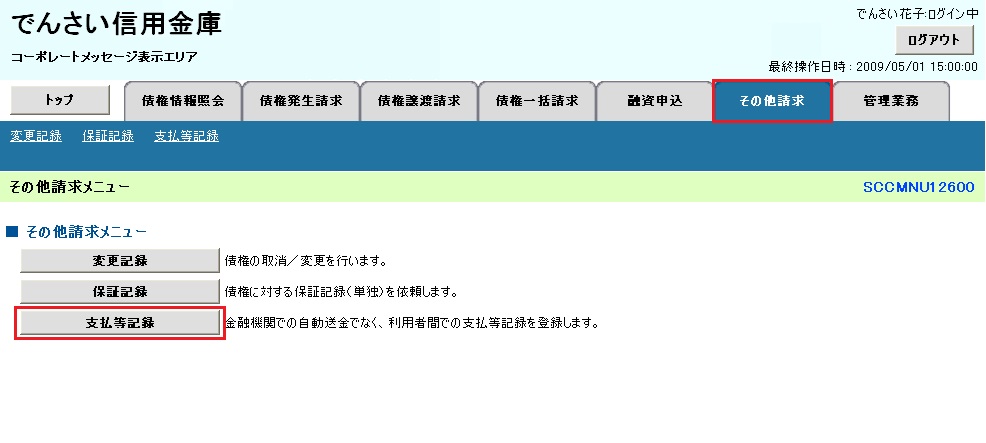
「その他請求」タブの「支払等記録」をクリック
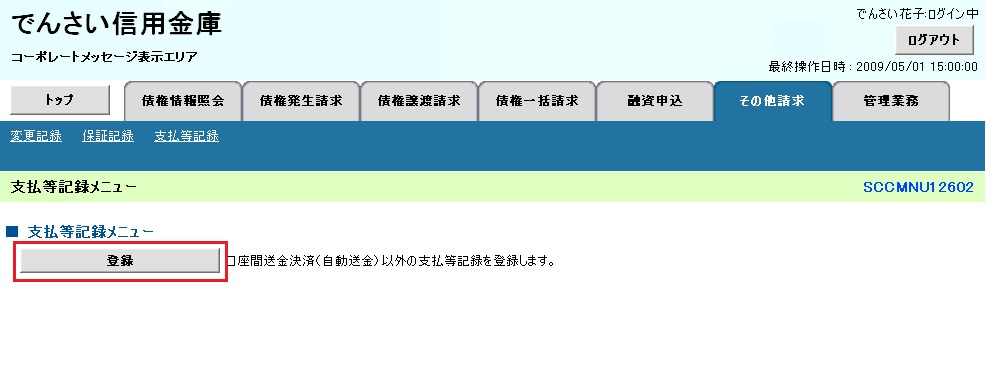
「支払等記録メニュー」画面が表示されます。
「登録」をクリック
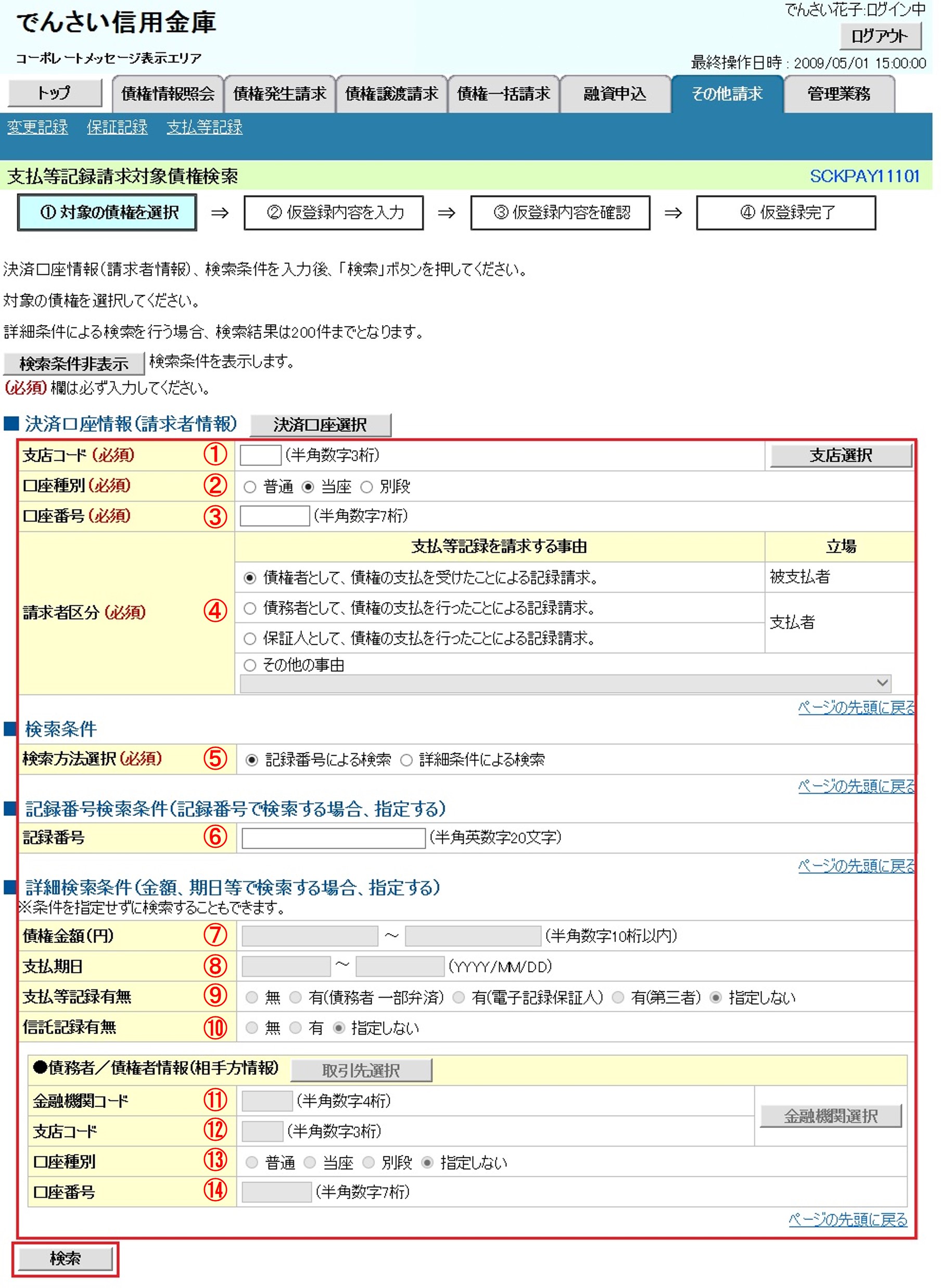
支払等記録請求対象債権検索画面が表示されます。
決済口座情報(請求者情報)、検索条件を入力のうえ、「検索」をクリック
【決済口座情報(請求者情報)】
・「決済口座選択」ボタンをクリックし、取引に利用する決済口座を選択すると、支店コード、口座種別、口座番号が表示されます。
・利用できる決済口座が1つのみの場合、口座は自動で設定されます。
・請求者区分(支払等記録を請求する事由)を選択してください。
【検索条件について】
各入力項目については、こちらをご参照ください。
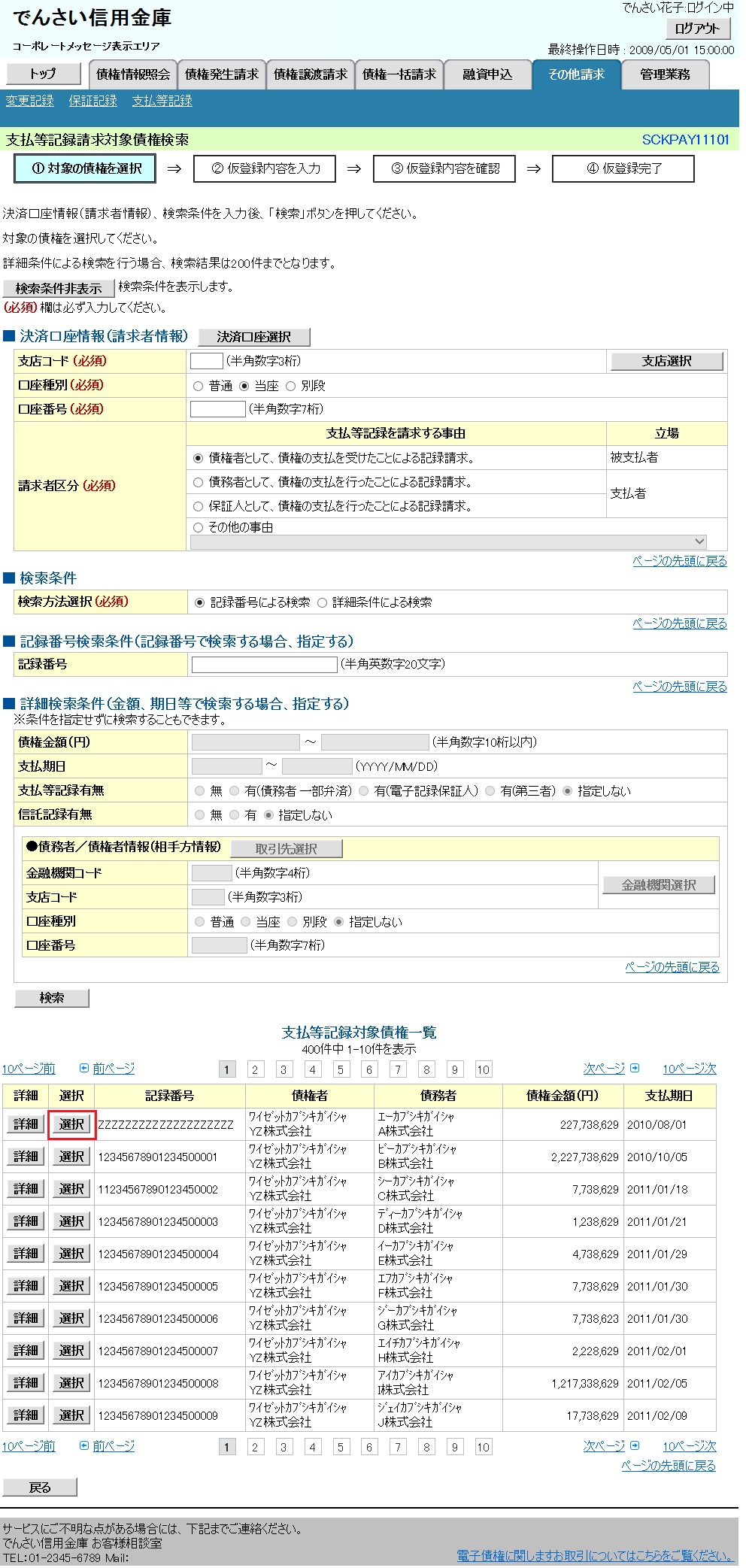
支払等記録対象債権一覧が表示されます。
対象債権の「選択」ボタンをクリックしてください。
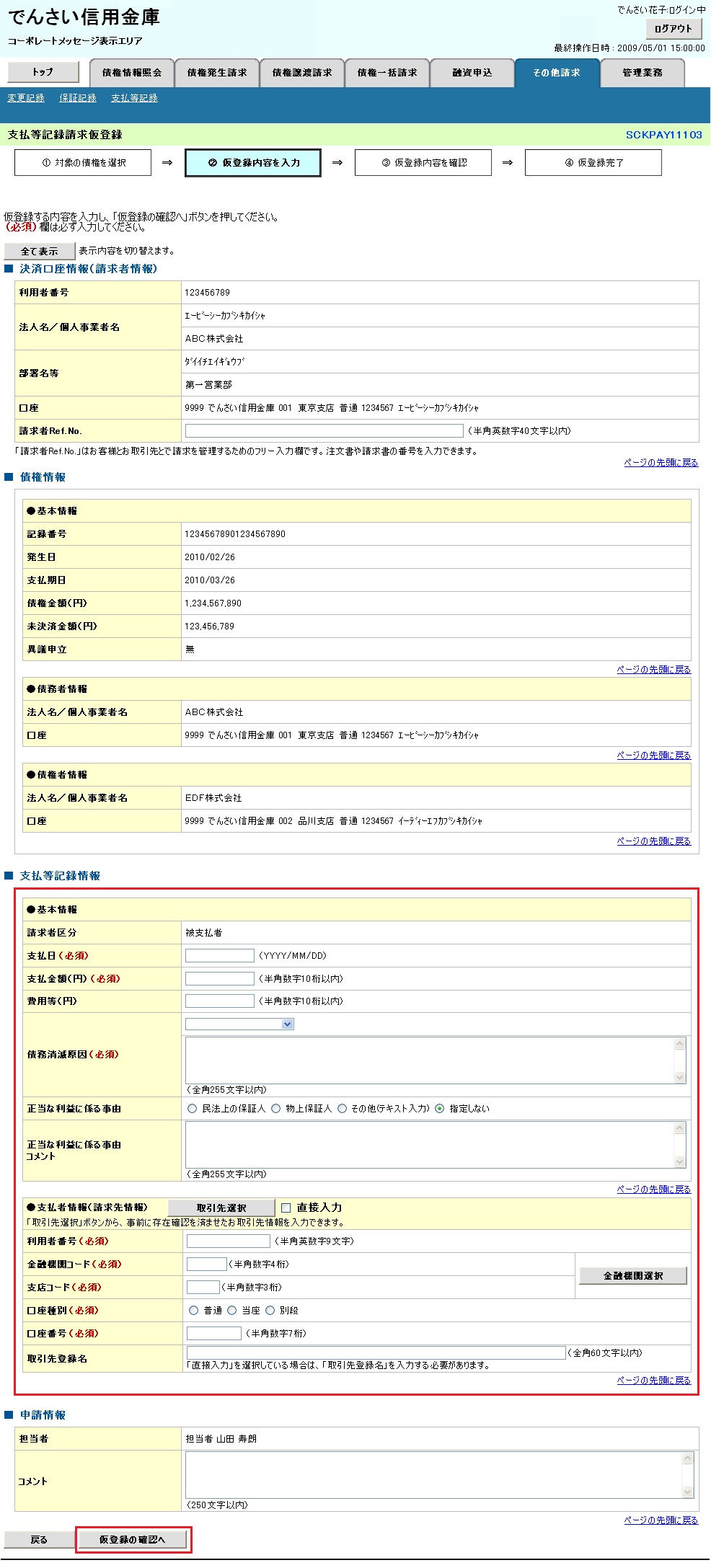
支払等記録請求仮登録画面が表示されます。
支払等記録情報を入力のうえ、「仮登録の確認へ」をクリック
【基本情報】
各入力項目については、こちらをご参照ください。
【支払者情報(請求先情報)】
<取引先を登録している場合>
「取引先選択」ボタンをクリックし、支払者に指定する取引先を選択すると、利用者番号、金融機関コード、支店コード、口座種別、口座番号、取引先登録名(任意)が表示されます。
<取引先を登録していない場合>
「直接入力」チェックボックスにチェックを入れ、利用者番号、金融機関コード、支店コード、口座種別、口座番号、取引先登録名を入力してください。
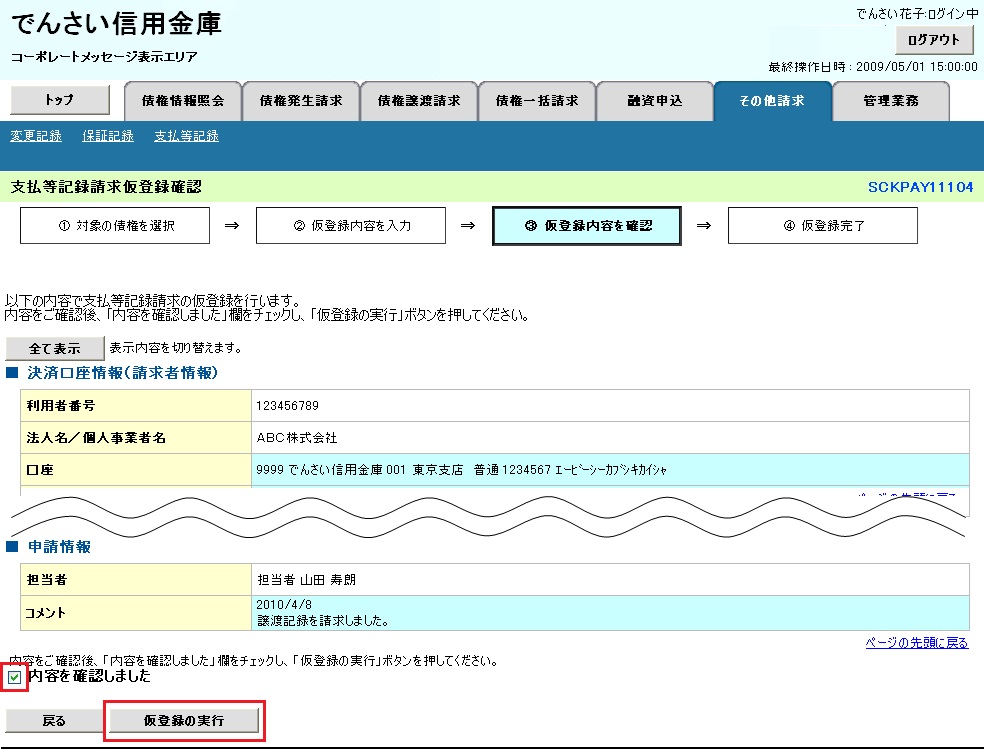
支払等記録請求仮登録確認画面が表示されます。
内容をご確認のうえ、「内容を確認しました」にチェックを入れ、「仮登録の実行」をクリック
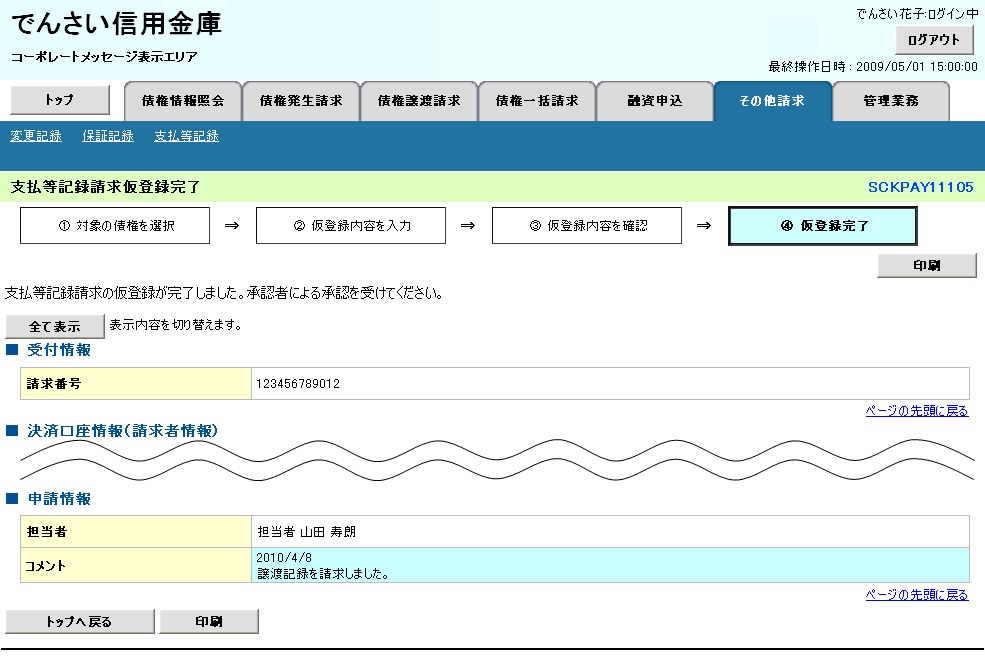
支払等記録請求仮登録確認画面が表示されます。
内容をご確認のうえ、「内容を確認しました」にチェックを入れ、「仮登録の実行」をクリック
以上で支払等記録請求仮登録は完了です。
※請求は「支払を行ったことによる記録請求」の場合、仮登録後、承認者が承認し、相手方が承諾することで成立します。
「支払を受けたことによる記録請求」の場合、仮登録後、承認者が承認を完了した時点で成立します。
